-
小编告诉你Win10手机助手怎么用
- 2017-10-21 18:40:02 来源:windows10系统之家 作者:爱win10
如果我们在win10系统电脑上安装了Win10手机助手之后,就能够通过这个软件来快速管理我们手机上的文件。不过,有不少用户对Win10手机助手了解的很少。有的甚至不知道该如何使用Win10手机助手。接下来,小编就向大家具体介绍Windows10手机助手的使用方法。
Win10正式版新增了不少功能,其中就包括“手机助手”功能。我们可以使用这个功能快速管理自己的手机。不过,许多刚刚使用新系统的用户还不知道Win10正式版的手机助手到底该如何使用。接下来,小编就向大家分享windows10手机助手的使用技巧。
Win10手机助手怎么用图文教程
点击“开始菜单”,点击“所有应用”
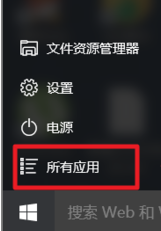
手机助手系统软件图解1
按拼音可以找到手机助手。点击打开。
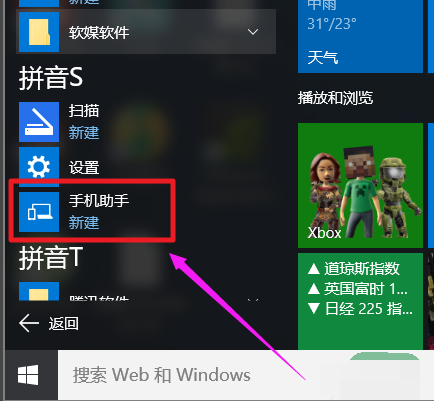
手机系统软件图解2
分别列出Windows、Android、iphone三种系统平台的手机。
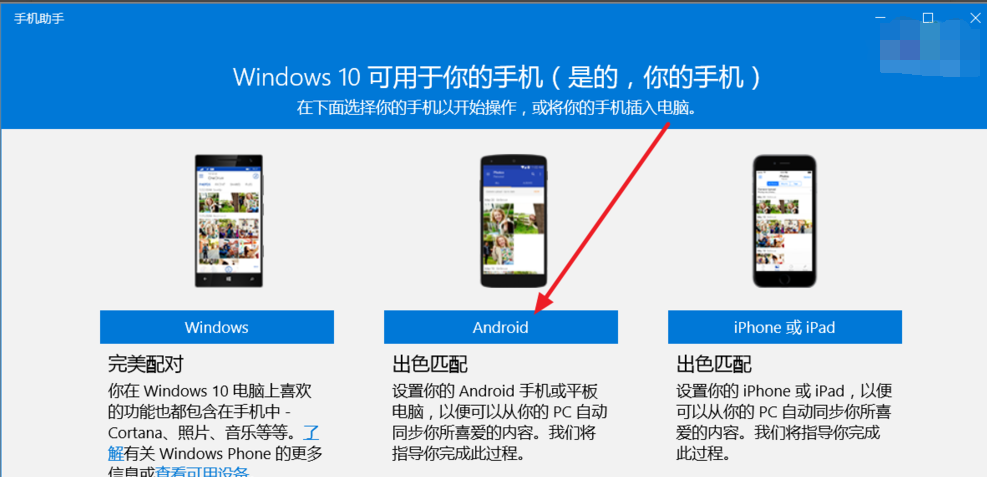
手机助手系统软件图解3
将手机用数据线连接电脑,选择手机所属系统,如Android。可以看目前Win10手机助手所支持的功能,以及以后会完善的功能。
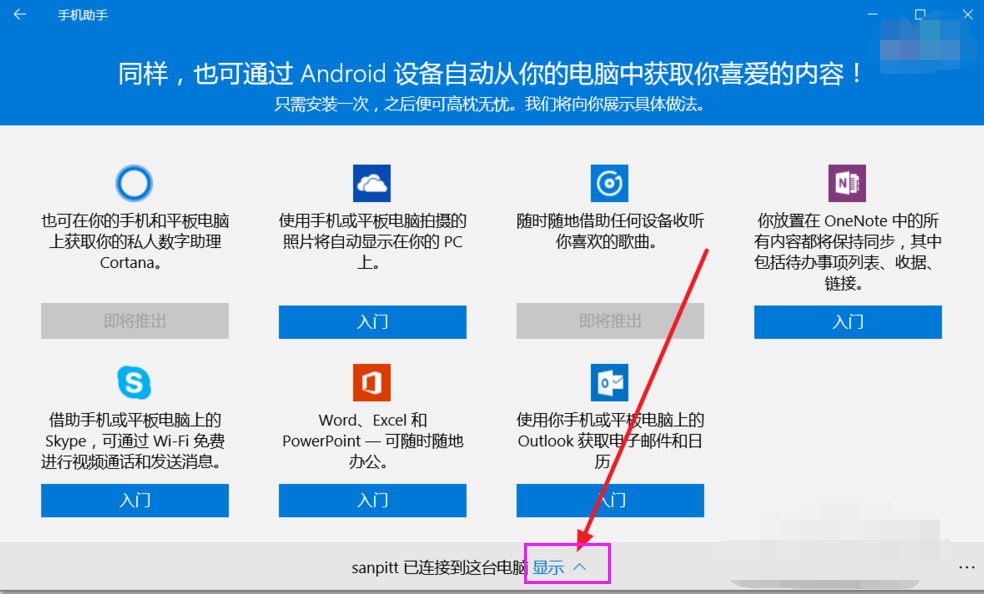
手机系统软件图解4
点击显示,可以看连接 手机的信息,可以对相册照片管理,还有Windows界面的文件资源管理器。
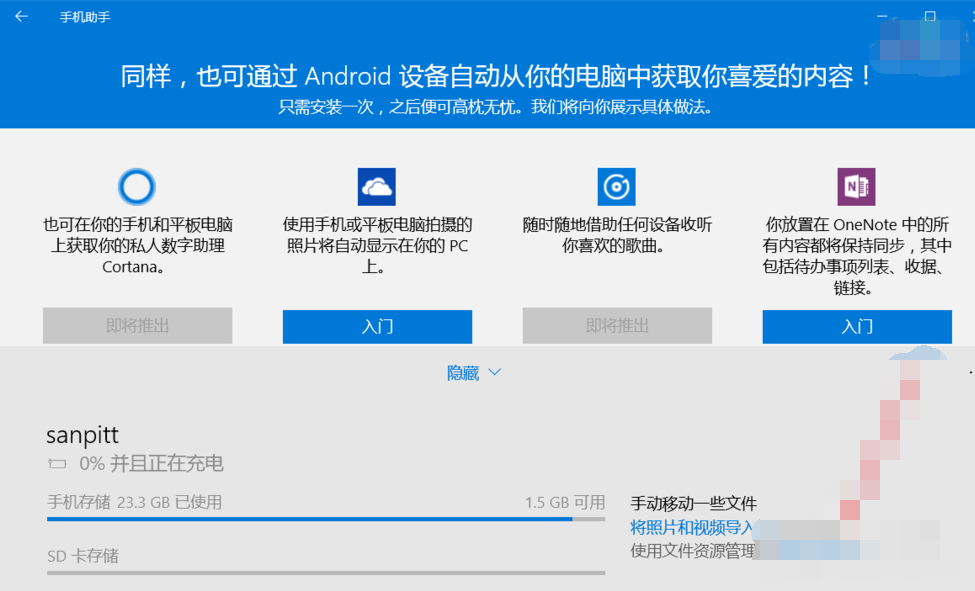
Win10系统软件图解5
手机助手会搜索手机与电脑上所有图片和照片。
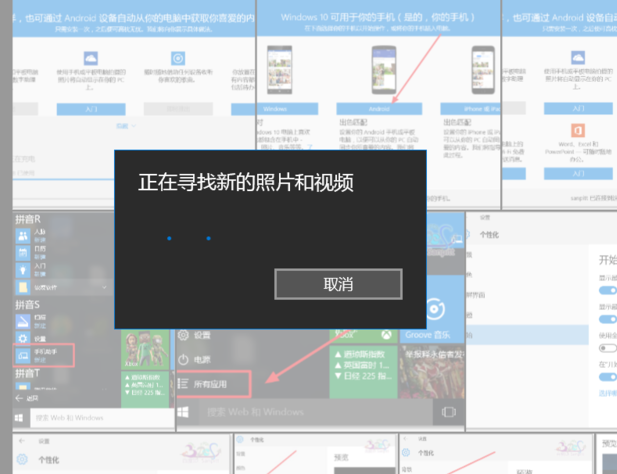
助手系统软件图解6
可以Win10电脑创建相册,以便手机以将照片更新到电脑。
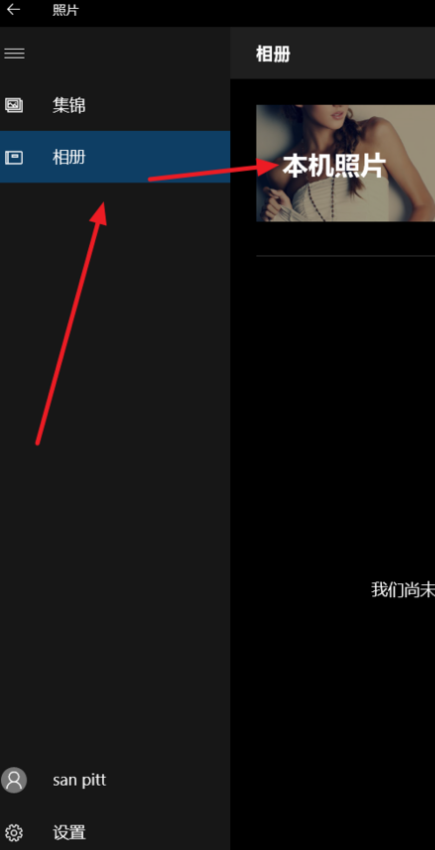
手机系统软件图解7
将照片更新到本机电脑上之后,就可以使用Windows自带的图片处理功能了
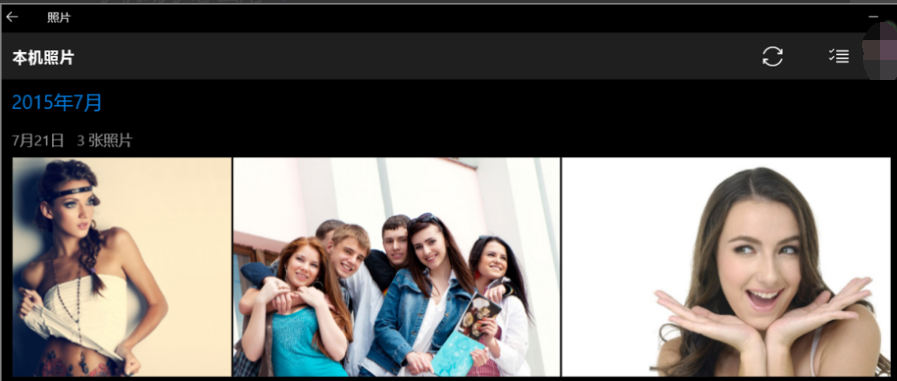
手机系统软件图解8
同时非照片类型的所有文件可以通过文件资源管理器来管理了。
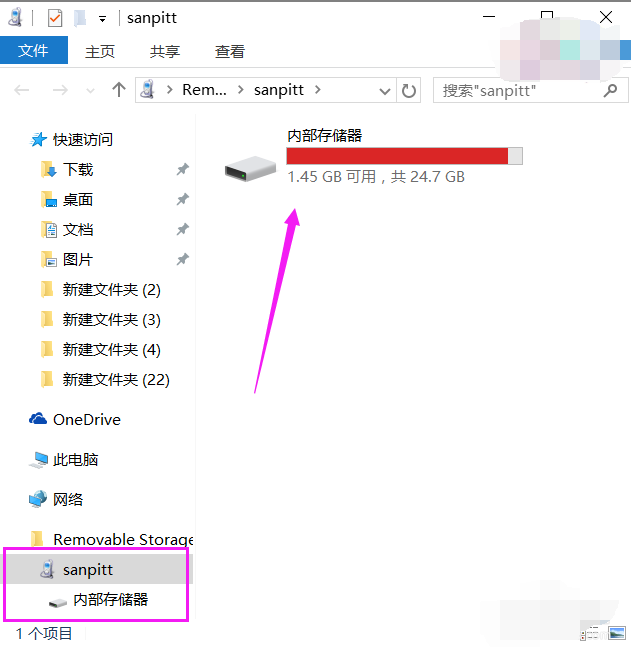
手机助手系统软件图解9
对于文件资源管理器的强大,和具体使用功能不再细说了,看图说明一切,电脑上能用的功能都可以使用。
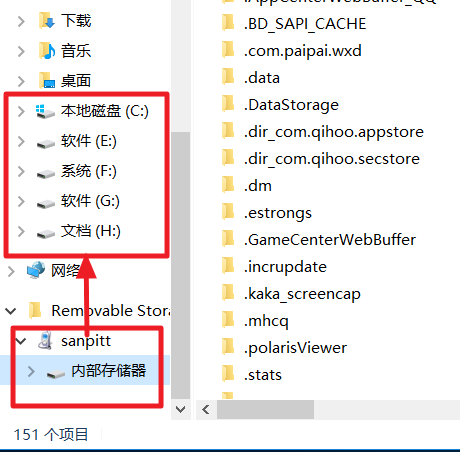
Win10系统软件图解10
以上就是Win10手机助手的使用得操作流程了。更多精彩的教程尽在“Windows 10之家”官网上查询。
猜您喜欢
- win10游戏版一键重装图文教程..2017-07-03
- 告诉你win10更新怎么关闭2018-12-20
- 小编告诉你win10如何进入安全模式..2017-10-21
- win10 32位系统下载安装的教程..2022-01-08
- 笔者教你如何清理电脑垃圾文件..2018-11-27
- win7系统重装win10系统图文教程..2020-11-11
相关推荐
- win10系统之家安装步骤 2022-05-28
- win10系统自动修复无法修复你的电脑怎.. 2022-04-20
- windows10企业版系统激活工具最新下载.. 2017-05-31
- win10快速启动选项功能开启方法.. 2017-06-04
- 小编告诉你win10无法打开应用商店.. 2017-10-16
- 笔记本电脑win10重装分区教程.. 2022-02-11





 魔法猪一健重装系统win10
魔法猪一健重装系统win10
 装机吧重装系统win10
装机吧重装系统win10
 系统之家一键重装
系统之家一键重装
 小白重装win10
小白重装win10
 360浏览器3.9正式版 3.9.0.1023官方版
360浏览器3.9正式版 3.9.0.1023官方版 电脑公司 win7 32位旗舰装机版 V13.0
电脑公司 win7 32位旗舰装机版 V13.0 Chrome懒人版 v4.0.9.112
Chrome懒人版 v4.0.9.112 WiFi Password Revealer V1.0.0.4绿色汉化版(无线密码查看工具)
WiFi Password Revealer V1.0.0.4绿色汉化版(无线密码查看工具) 小白系统ghost win7 64位纯净版201510
小白系统ghost win7 64位纯净版201510 win7 win10激活工具_Windows 7 Loader V2.1.2绿色版
win7 win10激活工具_Windows 7 Loader V2.1.2绿色版 萝卜家园win1
萝卜家园win1 小雨免费电脑
小雨免费电脑 foxmail v7.0
foxmail v7.0 系统之家ghos
系统之家ghos 小白系统 gho
小白系统 gho 雨林木风Win8
雨林木风Win8 BrowsingHist
BrowsingHist 雨林木风Ghos
雨林木风Ghos (类似于360软
(类似于360软 深度技术ghos
深度技术ghos QQ2011显IP绿
QQ2011显IP绿 粤公网安备 44130202001061号
粤公网安备 44130202001061号